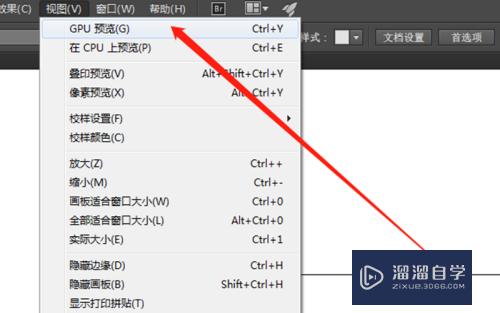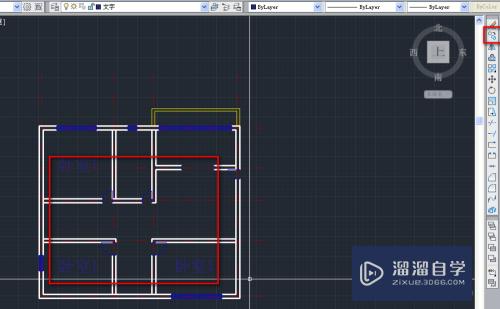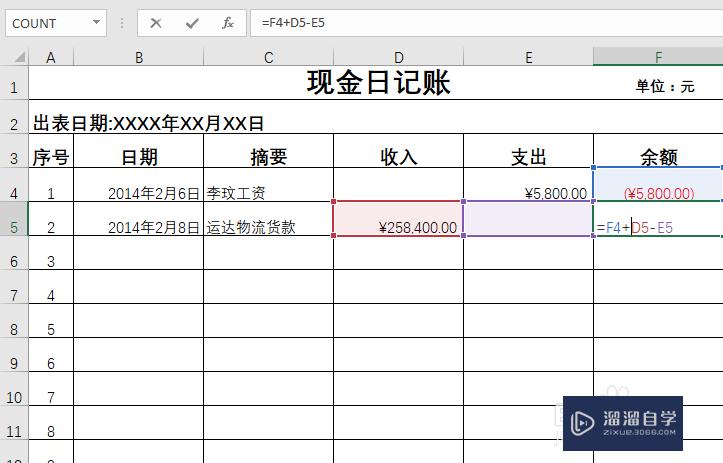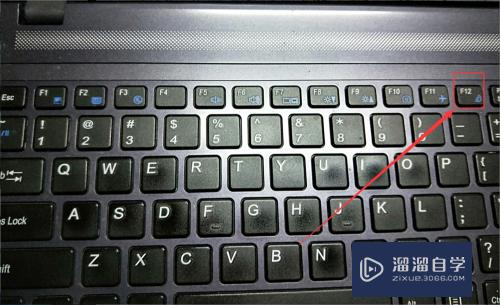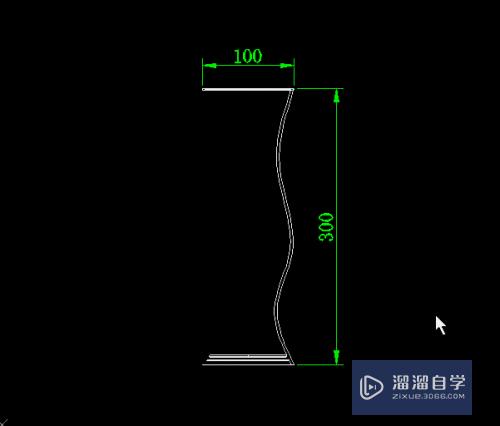PS怎么给人物添加眼影(ps怎么给人物添加眼影效果)优质
在Photoshop中。使用画笔并选择高斯模糊。可以为图片中的人物增加眼影效果。再调整不透明度。与化妆的效果一样。你还可以选择艳丽的颜色与神话剧中人物的化妆很像。所以快来学习PS怎么给人物添加眼影吧!
工具/软件
硬件型号:小新Pro14
系统版本:Windows7
所需软件:PS 2010
方法/步骤
第1步
打开素材。选择“图层”→“新建”→“图层”。
photoshop中。在图层中进行制作。可以将制作的效果与背景叠加到一起。形成新的图像。

第2步
选择“画笔工具”。选择合适的大小。从“色板”中选择一种颜色。在眉毛下涂抹颜色。产生一个图层1。

第3步
按住ctrl键。点图层1中的缩略图。将图层1中的绘制选中。按ctrl+v粘贴。选择移动工具。将粘贴的选区移动到另一只眼睛上。选择“矩形选框工具”。选择“水平翻转”。

第4步
选中图层2。选择“滤镜”→“模糊”→“高斯模糊”。数值任意。图层1也是这样选择。

第5步
选择“橡皮擦工具”。将眼睛中的颜色去掉。
最后可以将图层模式选择为“颜色”。还可以调整图层的不透明度。使眼影呈现不同的效果。

第6步
使用画笔时。可以一次绘制两个眼影。选择不同颜色的画笔。会产生不同的眼影效果。

以上关于“PS怎么给人物添加眼影(ps怎么给人物添加眼影效果)”的内容小渲今天就介绍到这里。希望这篇文章能够帮助到小伙伴们解决问题。如果觉得教程不详细的话。可以在本站搜索相关的教程学习哦!
更多精选教程文章推荐
以上是由资深渲染大师 小渲 整理编辑的,如果觉得对你有帮助,可以收藏或分享给身边的人
本文标题:PS怎么给人物添加眼影(ps怎么给人物添加眼影效果)
本文地址:http://www.hszkedu.com/58874.html ,转载请注明来源:云渲染教程网
友情提示:本站内容均为网友发布,并不代表本站立场,如果本站的信息无意侵犯了您的版权,请联系我们及时处理,分享目的仅供大家学习与参考,不代表云渲染农场的立场!
本文地址:http://www.hszkedu.com/58874.html ,转载请注明来源:云渲染教程网
友情提示:本站内容均为网友发布,并不代表本站立场,如果本站的信息无意侵犯了您的版权,请联系我们及时处理,分享目的仅供大家学习与参考,不代表云渲染农场的立场!